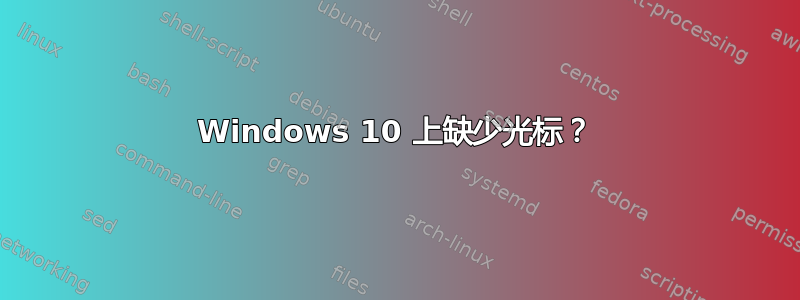
一位家庭成员有一台装有 Windows 10 的笔记本电脑,光标完全消失了。它出现在登录屏幕上,然后立即消失。他们通常使用有线 USB 鼠标,但触控板也不起作用。笔记本电脑没有触摸屏,所以我们无法正常与事物互动。
网上大多数解决方案都不完全符合这个问题,或者建议需要使用光标进行修复,所以我们有点不知所措。希望有人能建议一种我们还没有尝试过的键盘修复方法。
编辑其他故障排除
经过广泛的谷歌搜索和仅使用键盘的导航后,我们迄今为止尝试了以下建议:
- 关闭并再次打开(多次)
- 按下所有功能键重新启用光标 (fn+F1 ... +F12)
- 断开鼠标并重新连接
- 在另一台计算机上测试鼠标(工作正常)
- 连接不同的鼠标
- 将鼠标(旧或新)连接到不同的 USB 端口
- 检查触控板附近或侧面的物理“禁用光标”开关(没有)
- 如果光标被后台应用程序捕获,请按 Alt-tab
- 打开任务管理器(ctrl-shift-esc)尝试释放光标
- 沮丧地挥舞着鼠标和触控板
- Windows 已更新,无可用更新
- 设备管理器识别鼠标和触控板,并表示它们工作正常
- 登录后,Alt-tab 和任务管理器不显示任何打开的应用程序——没有什么可以将光标移出。
- 打开旧版鼠标控制面板,启用“按下 ctrl 时定位我的光标”。屏幕中央出现一个圆圈,鼠标交互后不会发生变化。
- 在安全模式下重新启动没有任何区别 - 光标仍然丢失,ctrl 在屏幕中心发出 ping 声。
- 检查光标以确保没有人将图形换成不可见的图形 - 更改为几个不同的系统图形没有任何区别。Ctrl 仍然在屏幕中心发出声音。
- 启动注册表中没有未知脚本或应用程序
问题不在于:
- Cursur 滞后或冻结。它在屏幕上的任何地方都看不见。
- 光标仅在某些应用程序中或在打字时消失。它始终是完全消失的。
- 已弃用/寿命终止的硬件。这台笔记本电脑是 2021 年初购买的新电脑,不到 4 个月。
- 笔记本电脑冻结了。笔记本电脑仍然响应键盘输入。
- 光标隐藏在角落里。我们检查了很多次。
- 光标被捕获在不同的显示屏上。没有连接其他显示器。
答案1
它出现在登录屏幕上,然后立即消失。
这听起来像是用户层面的偏好造成的。
检查“main.cpl”(如下所述)中光标主题是否没有被恶作剧地更改为完全空白。
检查任务管理器的“启动”选项卡中是否有任何可疑应用程序。尝试禁用所有应用程序并重新启动。(如果这有帮助,请逐个重新启用,直到找到原因。)
网上大多数解决方案都不完全符合这个问题,或者建议需要使用光标进行修复,所以我们有点不知所措。希望有人能建议一种我们还没有尝试过的键盘修复方法。
我们无法尝试,因为它需要光标交互:
- 检查 Windows 更新
- 检查设备管理器以查看鼠标和触控板是否被识别
我想指出的是几乎所有只需使用键盘即可与 Windows 中的事物进行交互,无需鼠标或触摸屏输入。您主要使用 Tab 和箭头键来执行此操作。
装置经理:按下⊞WinR,输入
devmgmt.msc。或者,从 Windows 10 开始,有一个⊞WinX菜单(又名“右键单击开始”菜单)可以直接访问M设备管理器。
也可以通过打开⊞Win 开始并在开始菜单中输入“设备管理器”。
当设备管理器打开时,使用Tab聚焦设备树,然后使用箭头键浏览树。箭头→ Right或Numpad +将展开折叠的子树。
按Enter将“双击”某个项目,在这种情况下会打开其属性窗口。如有必要,您可以使用≣Menu或ShiftF10访问项目的“右键单击”菜单。
在“属性”窗口中,您可以使用CtrlTab或CtrlPgDn切换选项卡。然后使用常规Tab导航到特定按钮Space并“单击”它。
您还可以使用Altletter直接激活文本中带有下划线字母的任何按钮。下划线最初可能隐藏,但按住 Alt 时会显示出来。这也适用于设备管理器窗口顶部的菜单。
例如,在主窗口中,使用AltV然后V(或直接Alt使用箭头键)激活“按连接查看设备”视图,该视图有时可以提供更多信息,例如,如果它恰好显示特定 USB 控制器下的所有内容都无法识别。
旧的“鼠标”控制面板:按下⊞WinR,输入
main.cpl。可以使用 Tab、Ctrl+Tab 等进行导航,如上所述。
我特别建议转到“指针”选项卡并尝试更改光标外观方案。尝试为旧式无主题光标选择“(无)”(应该总是工作),或选择“Windows 默认”以获得现代风格的设置。
进入方案下拉列表后,向上/向下箭头将起作用,但Alt↓Down也会展开列表。点击AltA“应用”更改。
我还建议转到“选项”选项卡并启用“显示指针的位置......” - 或者通过像前面所述的那样进行制表,或者通过点击AltS激活复选框,然后AltA如果您使用的是英文版 Windows,则单击“应用”。
激活此选项后,只需单击Ctrl一下即可让 Windows 在指针所在位置显示一个圆形动画应该成为。
命令提示符: ⊞WinR,
cmd(或者直接通过搜索找到它)。- 如果您需要以管理员权限运行“cmd” – 按住CtrlShift并按 Enter。(适用于跑步以及搜索结果中。
Windows 更新:按下⊞WinI打开设置。您还可以通过 Windows Search 直接打开任何“设置”部分。
- Windows 10 设置应用是 UWP,因此几乎所有操作都仅通过Tab和箭头键即可完成。(但没有 Alt+字母热键。)“返回”按钮是AltLeft。
切换应用程序:
按下AltTab可在窗口之间切换,AltF4关闭当前窗口。
使用AltSpace打开窗口控制菜单(用于移动/调整大小)。从 Windows Vista 开始,您还可以使用⊞Win↑Up和⊞Win↓Down来最大化或取消最大化。
网站:
- 如果您想从网站中选择并复制文本(例如长命令),请按F7以启用“插入符号模式”。
鼠标键:如果您仍然需要单击某些无法通过 Tab 键访问的内容。
按下AltShiftNumLock可激活“鼠标键“ 特征。
(您可以稍后通过以下方式禁用它设置 → 轻松访问。
现在,只要启用 Num Lock,数字键盘上的数字键就会移动光标(缓慢但有加速),NumPad /或者NumPad -(减号)分别选择鼠标左键/右键,NumPad 5然后进行单击。
在没有专用数字键盘的小型笔记本电脑上使用起来确实很烦人,但它仍然可以起作用。
(此编辑通过 Ctrl+Enter 呈现。)
答案2
不能 100% 确定问题出在哪里 - 但启动安全模式并运行启动修复后鼠标又能正常工作了。启动 ASUS 诊断模式并执行触控板诊断后触控板又能正常工作了。


